パソコンの記憶装置と言えば、SSDとHDDは現在主流の製品であります。その中、HDDは大容量および低価格の特徴でデータ保存に通常用いられます。そこで、SSDはHDDよりデータの読み書き能力が高いため、常にOSのインストールディスクに使われています。しかし、SSDはデータの長時間保存に適しますか?今回はMiniToolより、この問題について説明していきます。
SSDは長期保存に適していますか?本文章は下記二つの状況を分けて議論しようと思います。
SSDは電源オフの時に、データの長期保存に適していますか?
通常、データの長期保存にSSDを使用する場合は、頻繁に使用しない方がよさそうです。原因は以下となります。
1、SSDは温度に敏感であるため、高温の保管室の棚に置くと、フラッシュのビットを定義するメモリ電荷は時間の経過とともに急速に消えます。電気がなくなると、データもなくなります。
2、SSDの速度と信頼性は、ファームウェアのハウスクリーニング作業に大きく依存しています。 ただし、電源が入っていない場合、ファームウェアは使用できません。
3、HDDにある可動部品(アームまたはポインター)、磁気ヘッド、および回転するプラッター(ディスク自体)がないため、SSDは衝撃時のヘッドクラッシュに対して脆弱ではありません。 また、磁気環境の影響を受けません。
SSDは使用中にデータの長時間保存に適しますか?
SSDの使用中に新しいデータを保存する場合、ある日不要になって削除されない限り、デフォルトで永続的に保存されます。特に、普通のファイルとオペレーティングシステムを保存するドライブが同一SSDの場合は、別のSSDを入手してシステムドライブとして使用するのは面倒で費用がかかるため、常に使用中に保持しないといけません。
1、SSDは、特に自動更新プログラムやその他の頻繁な読み取り/書き込みプログラムをインストールする場合に、一定の読み取り/書き込みが困難です。
2、SSDはチップを使用してデータを保存しますが、チップは故障するまでに特定の回数しか書き込むことができないため、書き込み作業が多すぎるとSSDが故障する可能性が高くなります。
3、SSDは温度に敏感です。特定の温度範囲でのみ、長期間良好な状態を保つことができます。 SSDは作業中に熱を発生します。 ホストケースの他のコンポーネントと同じように。 熱を効果的に放散できない場合、ケース内の空気の温度が上昇し、SSDやその他の要素の寿命に影響を与える可能性があります。
4、SSDはデータをフラッシュメモリに保存します。フラッシュメモリは、データを安定させるために電気で充電する必要があります。 これが、OSSSDがメモリの充電に問題がない理由です。 コンピュータが起動するたびに更新されます。 ただし、電源が安定していない場合や突然の停止が発生した場合は、SSDがクラッシュする可能性が高くなります。
5、SSDはHDDよりも耐久性があります。 また、SSDはHDDよりも優れたパフォーマンスを発揮します。
現在のSSDはデータの長時間保存に適しますか?
以上がSSDにおける過去数年間の状況でした。そして、SSDは今ほど人気がなく成熟していません。 SSDテクノロジーの開発により、現代の長期ストレージ用のSSDは良い選択です。
上記の懸念事項を要約すると、SSDの寿命に影響を与える最も重要な要素は、温度、読み取り/書き込み周波数、および充電量です。 次に、以下のセクションでこれら3つの側面に焦点を当てます。
温度
通常、メーカーは仕様の一部として、またはドライブ保証の一部としてデータ保持を行います。 JEDEC(Joint Electron Device Engineering Council)ソリッドステートテクノロジーアソシエーションは、民生用ドライブの業界標準を1年に設定しています。
温度がSSDの寿命にどのように影響するかを分析するJEDECSSD仕様の説明プレゼンテーションがあります。 この仕様は、Seagateの会長であるAlvinCoxによって作成されました。
Alvinによると、一般に、使用されていないときに一部のSSDにデータが保持される時間は、温度が9°F(または5°C)上昇するごとに半分になります。
詳細には、SSDでのデータ保持が、さまざまな温度での作業および電源オフ中に何週間続くかを示すグラフがあります。
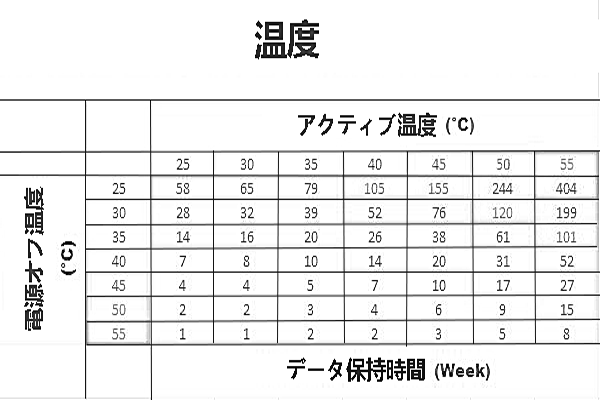
このグラフによると、SSDの温度は作業中に25°Cから55°Cの通常温度範囲内で、SSDの寿命が温度の上昇とともに増加する(58週間から404週間)ことがわかります。 一方、電源をオフにすると、データ保持時間は温度に反比例します。
また、SSDが通常40°Cの温度で動作し、電源がオフのときに25°Cの環境にとどまる場合、SSDは105週間(約2年)続くと予想されます。 それでも、SSDが40°Cの同じ温度で動作し続け、電源オフ時の温度が5°C上昇して30°Cに達すると、データ保持期間は52週間(約1年)に半減します。
全体として、通常のクライアント環境でSSDのデータを保持する心配はありません。 テストされたSSDはすでに耐久温度を超えています。 したがって、新しいドライブの場合、データ保持率は比較的高くなります。
読み取りと書き込みの頻度
現在、すべてのSSDの書き込みサイクル数は限られていることがわかりました。ただし、この制限はSSDの使用に関する制限ではありません。 数十ギガバイトのデータを数年間毎日書き込み続けない限り、書き込みサイクルの制限に達することはありません。
それでも、SSDを書き込みサイクルの制限に達する可能性のあるデータセンターで提供するように設定しても、そのメモリは読み取り専用になりますが、そのデータは引き続き存在し、アクセス可能なままです。
メモリチャージ
上記の内容と同様に、データ保持にはメモリチャージが必要です。 ただし、SSDをホストケースから取り出して保管室の棚に置くと、メモリの充電量が減ります。 料金がなくなると、データもなくなります。
SSDの場合、メモリの充電がなくなるまでの時間は温度に敏感です。 私たちが知ることができる唯一のことは、保管室の温度が高いほど、メモリの充電が早く消えることです。
概要
通常使用の場合、SSDはデータの長期保存に適していますか?答えは「はい」です。
SSDは信頼性が高く、定期的に電源がオンになっていて、長時間電源が入っていないままになることはありません。 そのため、コンピューターからのSSDの長期ストレージには、お勧めしません。 SSDを長期保管デバイスとして棚に置きたい場合は、SSDを適切な温度で保管し、ファームウェアがハウスキーピング作業を行うために定期的に電源を入れる必要があります。
また、SSDの価格が高いことに関しては、データを長期間シェルフに保存することは賢明ではありません。
SSDを調整して長期保存できるようにする方法は?
最新のSSDは昔よりも耐久性がありますが、良好な状態に保つには適切に処理する必要があります。 最も重要なことは、SSDを正しい方法で使用するのはあなただけであり、SSDは重要なデータを長期間保存できるということです。
SSDを適切な温度に保つ
SSDは温度に敏感なので。 そのため、高温でも低温でもない、比較的安定した温度で動作させておくとよいでしょう。 SSDは作業中に熱を発生するため、優れた放熱システムを取得することが非常に重要です。 SSDが熱をできるだけ早く取り除くのを助けるために、ファンまたは液体冷却システムのいずれかを入手することができます。
SSDを使用せずに保管する場合は、SSDを良好な状態に保ち、温度の大きな変動がなく、暗い環境で湿度が高すぎないようにすることをお勧めします。
定期的にSSDをアクティブする
データSSDが通常使用されていない場合は、ドライブをコンピューターに接続してデータを読み取ることをお勧めします。これは、電界が可能な限り強い状態を維持するためです。 この方法は、HDDにも適します。
したがって、適切に処理された場合、質問に対する答えは、長期ストレージに適したSSDは「はい」です。
データの長期保存に適する他のデバイス
SSD以外にも、長期的なデータストレージに信頼できるストレージデバイスはたくさんあります。
一般に、外付けハードドライブは、長期間または一時的にデータを保存するための通常の選択です。 一般的な外付けハードディスクはHDDとSSDです。
テープ
磁気テープは非常に大容量で入手できます。 取り外し可能なので、収納や取り扱いが簡単です。 それでも、テープは伸びたり折れたりする可能性があり、磁場によって簡単に消去されます。 さらに、それは高価で、複雑で、遅いです。 個人使用には適していません。
光学デバイス
一般的な光ストレージデバイスは、CD、DVD、およびBlu-rayです。 過去には、ソフトウェアや映画の配信に使用されていました。 それらは不適切なアーカイブメディアです。 それでも、消費者が利用できる最も便利なアーカイブメディアである光ディスクはまだあります。
ネットワーク接続ストレージ
NASは、コンピュータネットワークに接続されたファイルレベルのデータ保存サーバーです。 これにより、クライアントコンピューターの異種グループへのデータアクセスが可能になります。
オンラインストレージ/クラウドドライブ
現在、ほとんどのコンピューターユーザーは、オンラインストレージとして複数のクラウドドライブを使用しています。 上位3つのクラウドドライブは、Googleドライブ、Microsoft OneDrive、Dropboxです。 その人気により、多くの大企業がオンラインクラウドドライブを開発しています。 たとえば、AppleはiCloudを招待し、AmazonはAmazon Simple Storage Service(Amazon S3)を作成しました。
データをバックアップする
SSD、HDD、テープ、CD / DVDなど、すべてのストレージは最終的に障害が発生します。したがって、かけがえのないデータのセキュリティを確保したり、これらのデバイスに保存されているOSを保持したりするには、それらのバックアップを作成することをお勧めします。複数のバックアップとそれらを異なる物理的な場所に保存します。
続いて、SSDからターゲットデバイスにファイルまたはフォルダーを手動でコピーすることを検討できます。しかし、ソースSSDにOSがある場合、コピーされたシステムでは単純なコピーアンドペーストは機能できず、起動もできません。 幸いなことに、プロフェッショナルで信頼性の高いハードディスクおよびパーティションマネージャであるMiniTool Partition Wizardのディスクコピー機能を利用して、バックアップタスクをすばやく完了することができます。
開始する前に、ソースドライブと宛先ドライブの両方をコンピューターに接続する必要があります。
それでは、詳しい手順を見てみましょう。
ステップ1、MiniTool Partition Wizardプロ版を起動してメインインターフェースに入ります。
ステップ2、ディスクマップでソースディスクを選択して、左側のアクションパネルから「ディスクコピー」をクリックします。
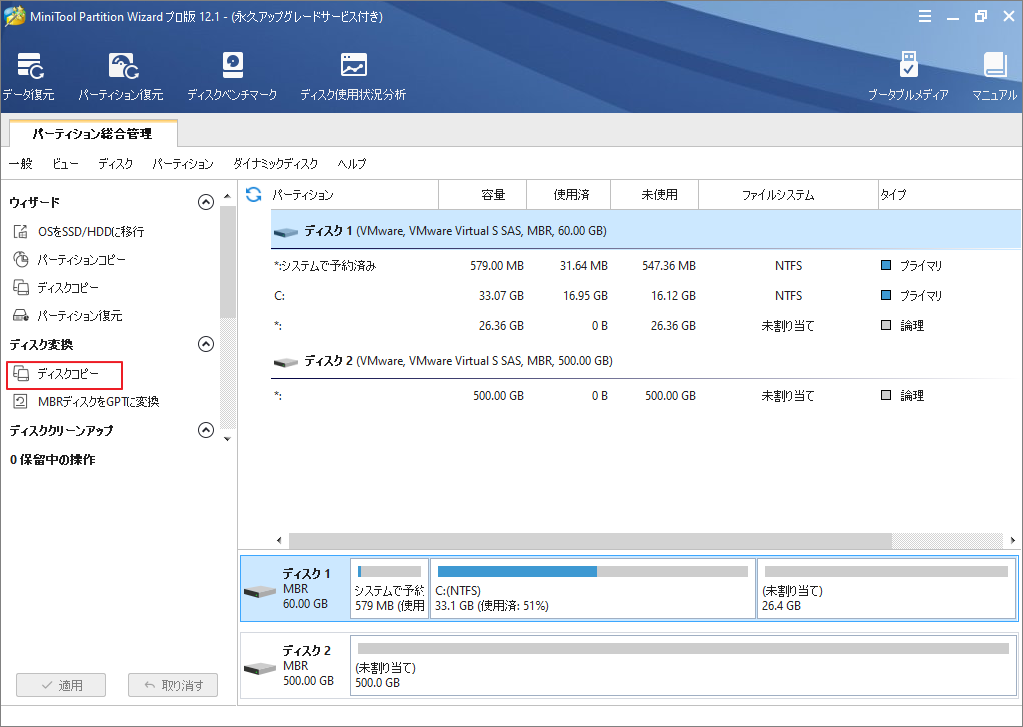
ステップ3、次の画面で、データを保存するターゲットディスクを選択して「次へ」をクリックします。
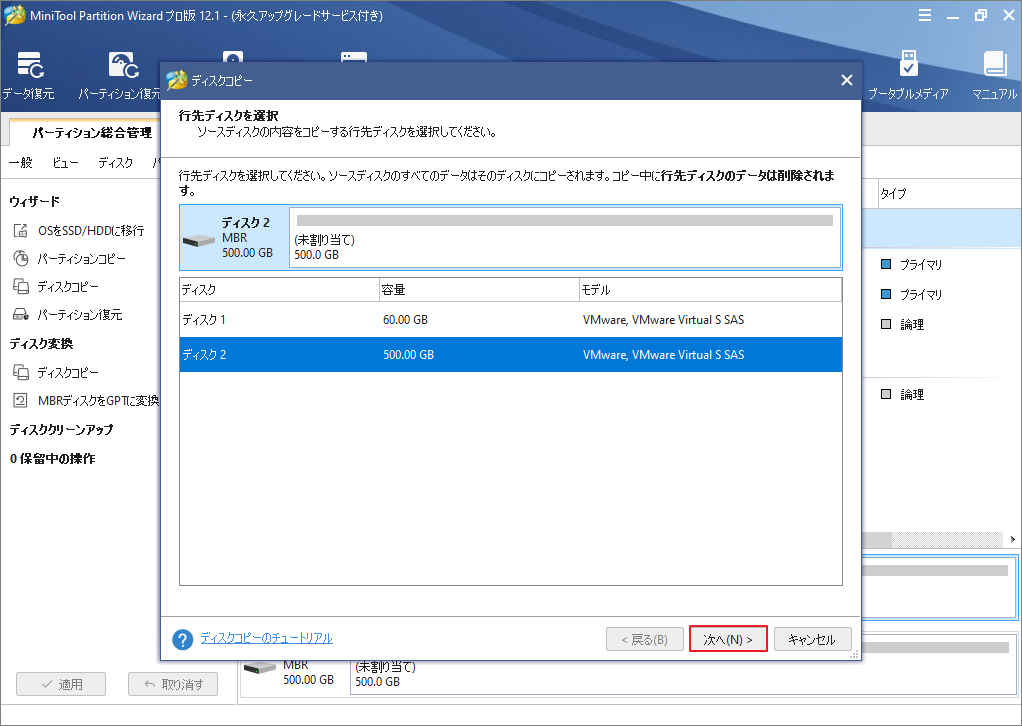
ステップ4、引き続き、コピーオプションを選択し、ターゲットディスク上の各パーティションのサイズを調整して、「次へ」をクリックします。
- パーティションをディスク全体に合わせる:コピー内容はソースディスクのパーティション割合を基づいて調整してターゲットディスク全体を埋めます。ターゲットディスクの容量がソースディスクより小さい場合に推奨されます。
- パーティションをサイズ変更せずにコピーする:ソースディスク上のすべてのパーティションが、サイズや場所を変更せずにターゲットディスクにコピーされます。
- パーティションを1 MBに調整する:これは4Kアラインメントであり、コンピューターのパフォーマンスを向上させるために推奨されます。
- 先行ディスクにGUIDパーティションテーブルを使用する:MBRは最大で2TBのディスク領域しか認識および使用できません。このオプションはMBRをGPTに変換できるため、ユーザーは2 TBを超えるディスク領域を使用できます。ちなみに、無料ではオプションがありません。
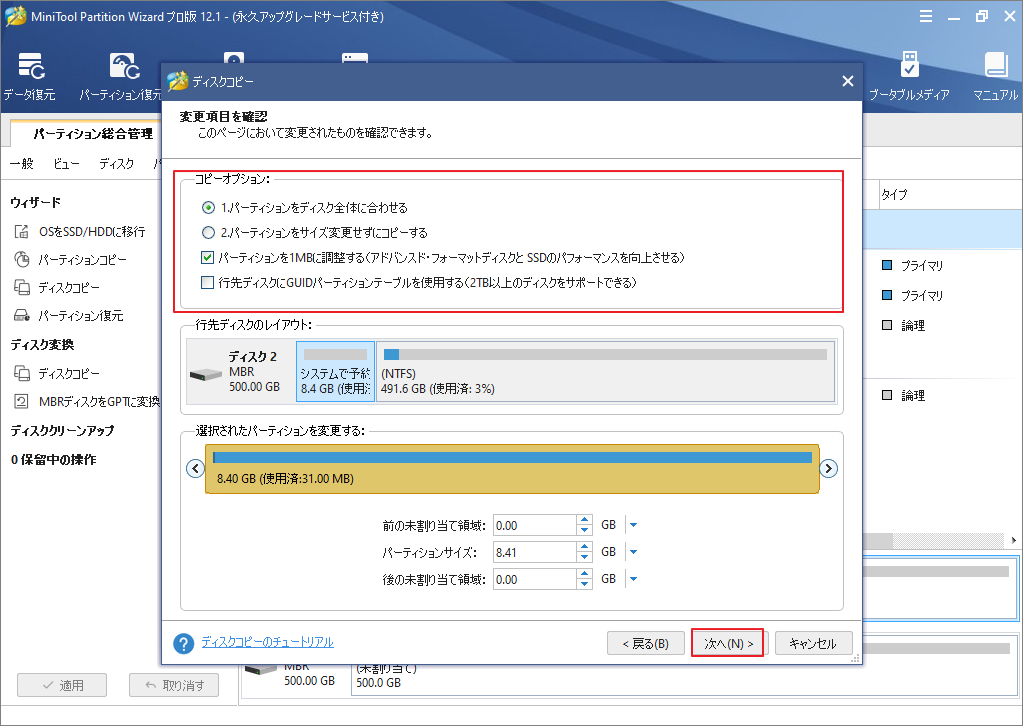
ステップ5、次の画面で、「完了」をクリックして前へ進みます。
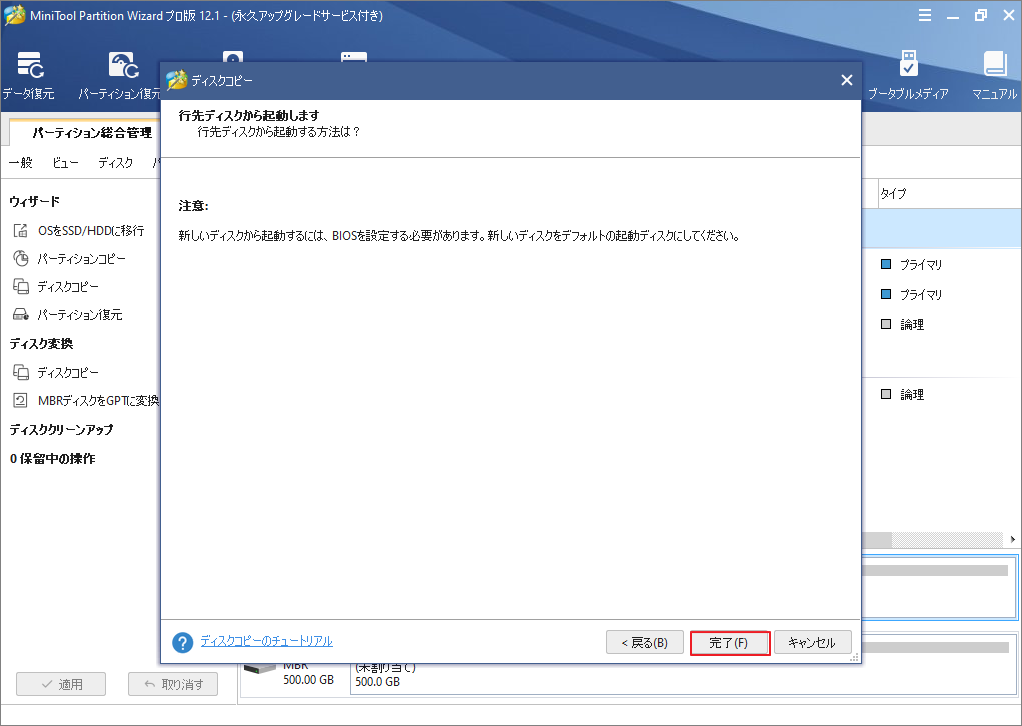
ステップ6、最後に、画面左下の「適用」ボタンをクリックして操作を実行します。
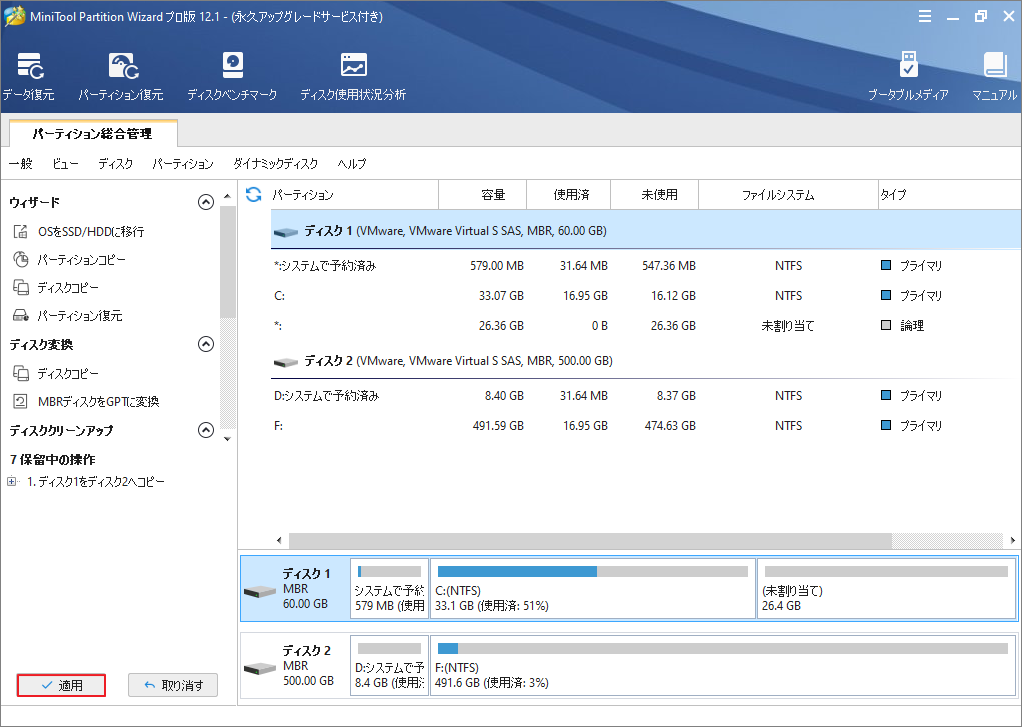
これで、SSDにデータのコピーが正常に作成されました。 さらにバックアップを作成する場合は、別のストレージデバイスで上記の手順を繰り返します。
結語
この記事はSSDがデータの長時間保存に適しているかどうかについて議論しました。少しでもお役に立ちましたら幸いでございます。また、もしMiniToolについて何かご質問/ご意見がありましたら、お気軽に[email protected]までご連絡ください。
SSDでデータを長期保存についてよくある質問
はい、できます。 ほとんどのSSDは、読み取りと書き込みが集中するため、早期に障害が発生します。 それでも、同じ状況で、HDDが故障する可能性は低くなります。 失敗した場合でも、ある程度の期間は使用できます。
さらに、使用していないときは、磁気ドライブはフラッシュメモリドライブよりも長期保存の信頼性が高くなります。 したがって、HDDは、電源をオフにしたときにSSDよりも長期間保存できます。


